Книга: Наглядный самоучитель работы на нетбуке
Как открыть центр мобильности Windows?
Как открыть центр мобильности Windows?
Центр мобильности Windows объединяет настройки мобильного ПК в одном месте для обеспечения быстрого доступа к ним. Из одного и того же местоположения можно выполнять различные операции:
— регулировать громкость нетбука;
— проверять состояние беспроводного сетевого подключения;
— настраивать яркость дисплея и др.
Для того чтобы открыть центр мобильности Windows:
1. Щелкните на кнопке Пуск или нажмите клавишу Windows. Откроется меню Пуск.
2. Щелкните в нем на пункте Все программы.
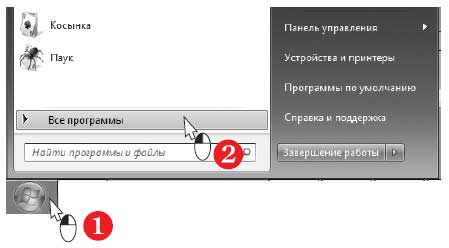
3. В списке программ выберите группу Стандартные.
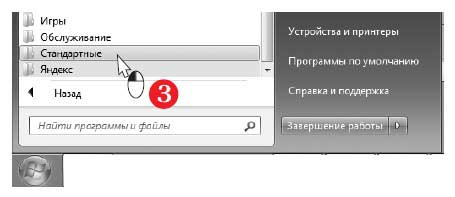
4. Развернется список программ, входящих в эту группу. Щелкните на значке Центр мобильности Windows.
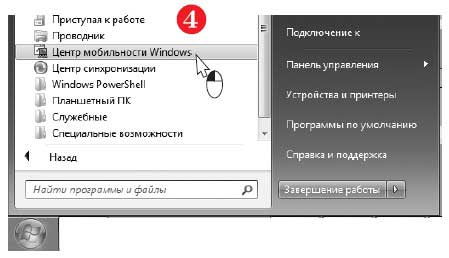
5. Откроется окно программы Центр мобильности Windows.
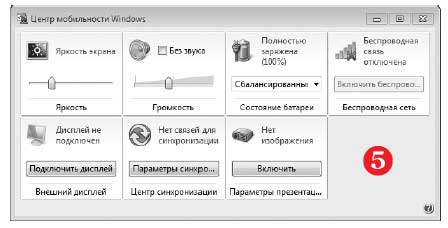
6. При желании вы можете вынести значок для запуска программы на Рабочий стол. Для этого правой кнопкой мыши перетащите значок из меню Пуск на Рабочий стол.
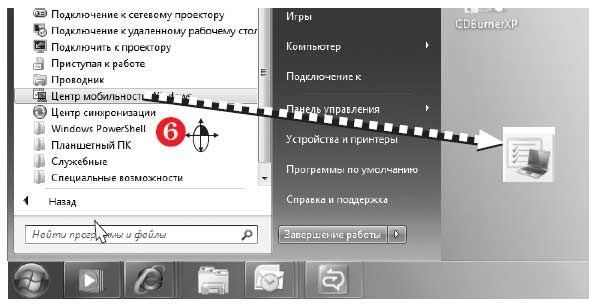
7. Отпустите правую кнопку мыши. Откроется контекстное меню. Выберите в нем команду Копировать.

Ярлык программы будет скопирован на Рабочий стол.
Теперь для запуска Центра мобильности Windows достаточно дважды щелкнуть мышью на этом значке.
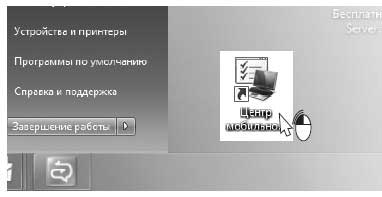
- Как открыть центр мобильности Windows?
- Где находится панель управления?
- Как отрегулировать громкость звука?
- Как настроить яркость экрана нетбука?
- Как настроить разрешение экрана?
- Как подключить внешний монитор?
- Как настроить дополнительный монитор?
- Как изменить оформление рабочего стола?
- Как настроить мышь и тачпад?
- Как настроить клавиатуру?
- Как настроить параметры питания?
- Как удалить программу?
- InterBase Super Server для Windows
- Интеграция с платформой Windows NT
- Часы в Windows показывают неправильное время
- Классическая архитектура на Windows NT (Yaffil CS)
- 4.2. Центр уведомлений Windows 10
- Загрузочные дискеты и Live CD для Windows
- 6.8. Разгон видеокарты на Windows 10
- Интеграция Windows SharePoint и Microsoft Office
- Наик Дайлип Системы хранения данных в Windows
- Глава 10 Возможности подсистемы хранения данных в различных версиях Windows NT
- 1.1 Режимы ядра и пользователя Windows
- 1.3 Архитектура Windows NT




